افزودن داستان دادهای Tableau بهصورت پنجره پاپآپ در داشبورد
افزودن داستان دادهای بهصورت Pop-Up
شما میتوانید یک داستان دادهای Tableau را در قالب یک پنجره Pop-Up در داشبورد قرار دهید تا کاربران بتوانند آن را باز کرده، مطالعه کنند و پس از پایان، ببندند. این روش برای صرفهجویی در فضا و کاهش شلوغی داشبورد بسیار مفید است.
افزودن داستان دادهای بهصورت پاپآپ در داشبورد Tableau راهکاری مؤثر برای نمایش تحلیلهای متنی بدون شلوغ کردن فضای داشبورد است. با قرار دادن داستان در یک کانتینر شناور و افزودن دکمه نمایش/پنهانسازی، کاربران میتوانند در صورت نیاز داستان را باز کرده و پس از مطالعه آن را ببندند. این روش تجربه کاربری را بهبود میبخشد و فضای داشبورد را منظم نگه میدارد.
مراحل انجام کار:
- افزودن داستان دادهای به داشبورد
- شیء Data Story را به داشبورد بکشید.
- تنظیم حالت شناور (Floating)
- از منوی مربوط به کانتینر، گزینه Floating را انتخاب کنید.
- 💡 نکته: میتوانید با نگهداشتن کلید Shift هنگام کشیدن کانتینر، آن را بهصورت شناور قرار دهید.
- تنظیم رنگ پسزمینه
- به تب Layout در ستون سمت چپ بروید و رنگ پسزمینه را روی سفید (White) تنظیم کنید.
- مقدار شفافیت را روی ۱۰۰٪ قرار دهید.
- افزودن دکمه نمایش/پنهانسازی (Show/Hide Button)
- از منوی مربوط به کانتینر شناور، گزینه Add Show/Hide Button را انتخاب کنید.
- این کار یک آیکون “X” ایجاد میکند که کاربران با آن میتوانند داستان را پنهان یا نمایش دهند.
📝 نکته: اگر داستان انتخاب شده باشد، ممکن است دکمه “X” توسط نوار کناری اشیاء Data Story پنهان شود. برای مشاهده دکمه، بیرون از داستان کلیک کنید.
- نمایش راهنمای دکمه
- نشانگر ماوس را روی آیکون “X” نگه دارید تا دستورالعمل باز یا بسته کردن داستان نمایش داده شود.
- مثال: ممکن است از شما خواسته شود همزمان با کلیک روی “X”، کلید Alt را نگه دارید.
- بستن داستان
- برای بستن داستان، همزمان کلید مشخصشده (مثلاً Alt) را نگه دارید و روی آیکون “X” کلیک کنید.
- داستان پنهان میشود، اما دکمه نمایش/پنهانسازی روی داشبورد باقی میماند تا کاربر بتواند هر زمان که خواست، داستان را دوباره باز کند.
🎯 شما میتوانید داستان شناور و قابل جمعشدن خود را در هر جای داشبورد جابهجا کنید.
برای خرید لایسنس نرم افزار Tableau ، میتوانید از خدمات ما استفاده نموده و درخواست خود را از طریق فرم زیر ثبت نمایید.
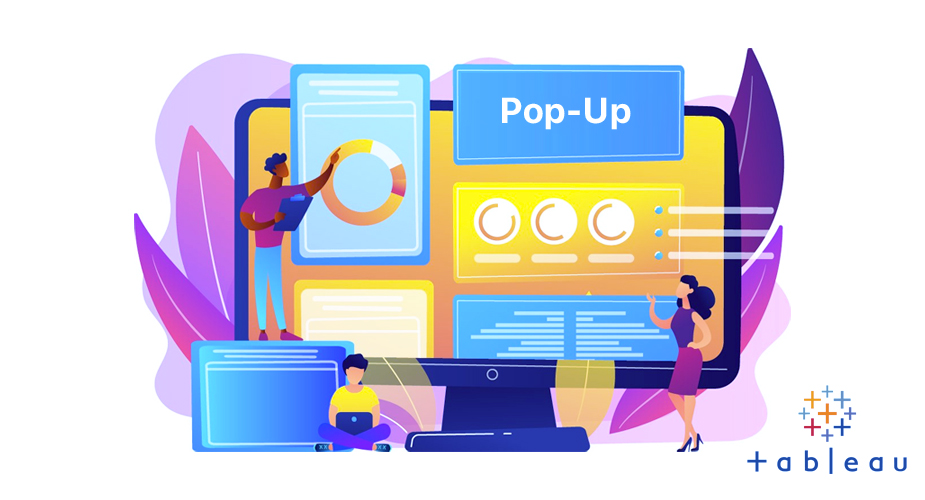
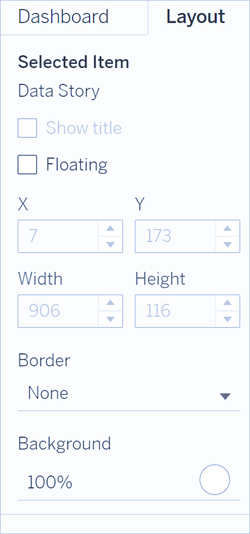
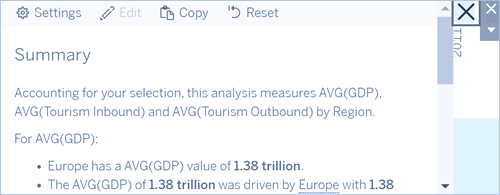
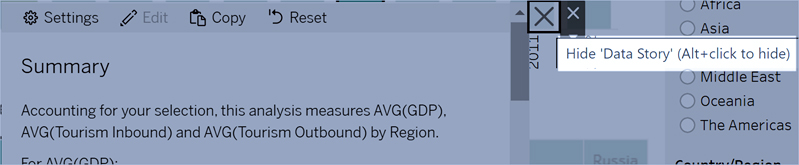



بدون دیدگاه